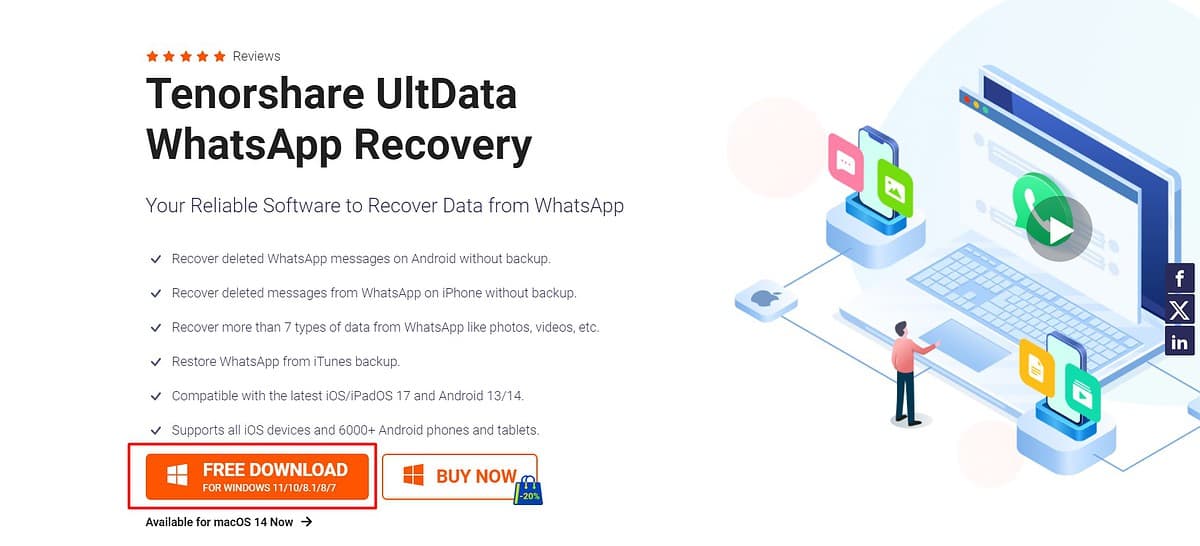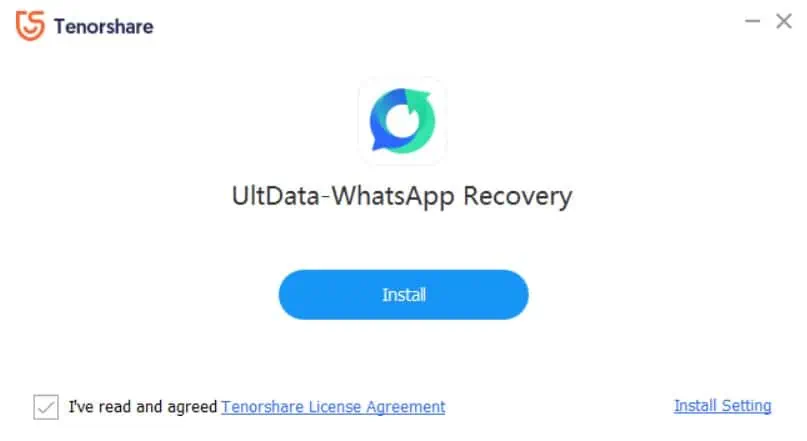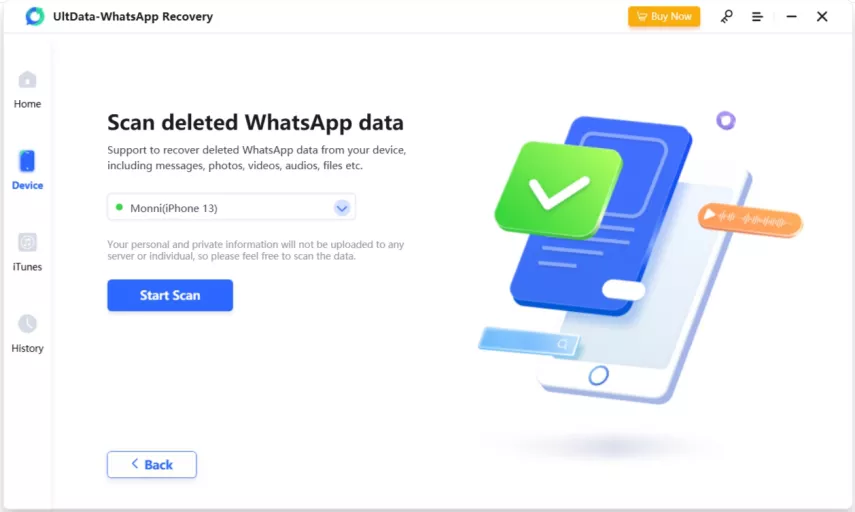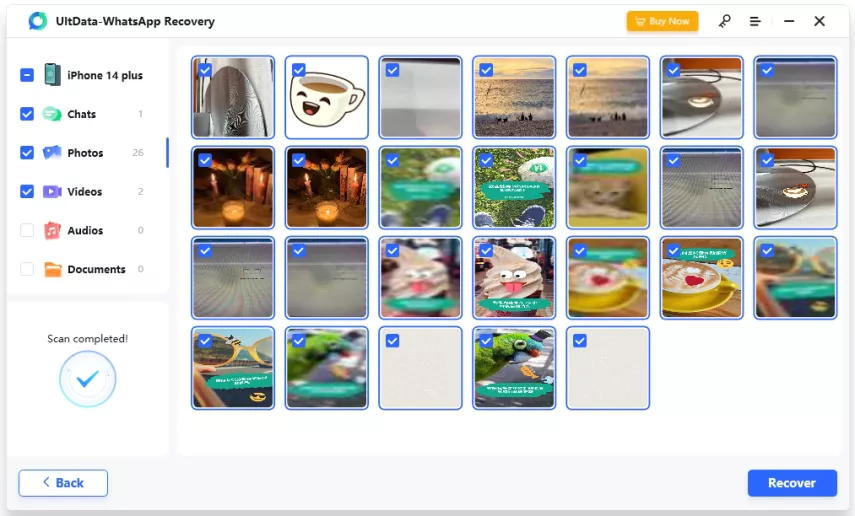WhatsApp에서 삭제된 메시지를 복구하는 4가지 쉬운 방법
6 분. 읽다
에 업데이트 됨
공개 페이지를 읽고 MSPoweruser가 편집팀을 유지하는 데 어떻게 도움을 줄 수 있는지 알아보세요. 자세히 보기
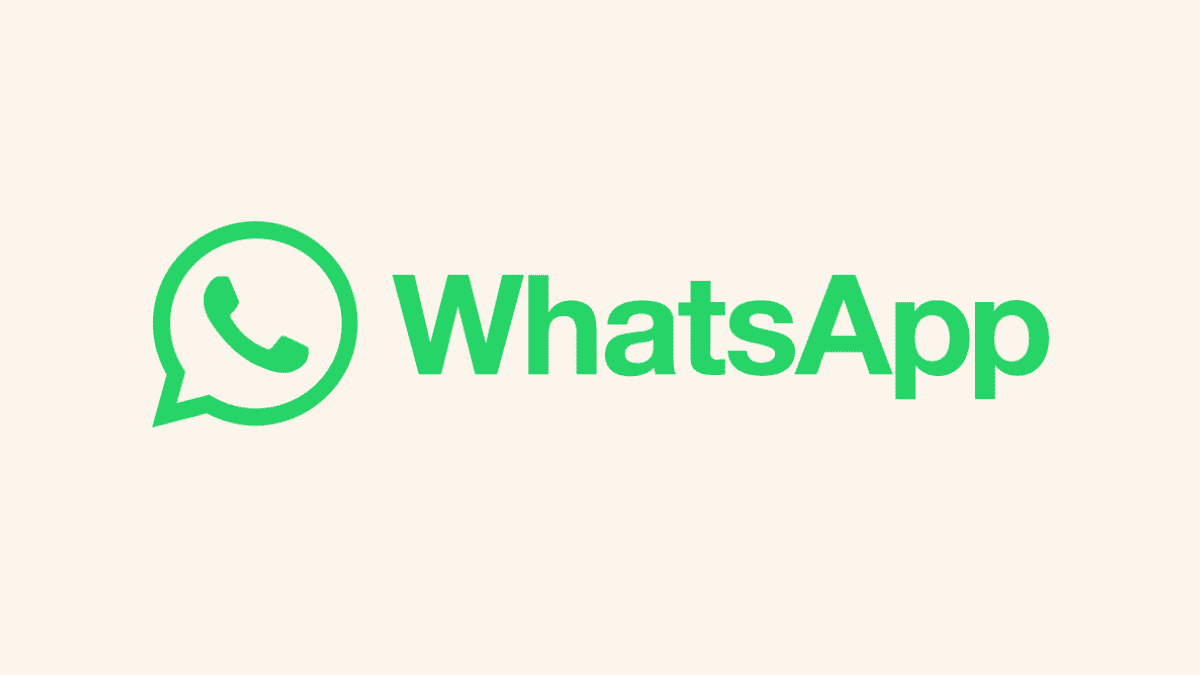
삭제된 메시지를 복구할 수 없다면 실망스러울 수 있습니다. WhatsApp에. 그것은 정기적인 개인 활동의 필수적인 부분이 되었습니다. 전문 커뮤니케이션. 하지만 여기 계신 많은 분들처럼 저도 실수로 중요한 메시지나 전체 대화를 삭제한 적이 있습니다.
다행스럽게도 Reddit, WhatsApp의 공식 FAQ 가이드, Quora와 같은 소스의 광범위한 연구와 다양한 방법의 실제 테스트를 통해 WhatsApp에서 삭제된 메시지를 복구하는 방법을 배웠습니다. 저는 제 개인적인 경험을 여러분과 공유하기 위해 왔습니다. Android 기기를 사용하든, iPhone, 소중한 채팅을 검색하는 방법에는 여러 가지가 있습니다.
의 시작하자.
WhatsApp에서 삭제된 메시지를 복구하는 방법
1. Google 드라이브를 사용하여 WhatsApp Android에서 삭제된 메시지 복구
Android 기기의 경우 WhatsApp은 채팅 내용을 Google 드라이브에 백업하고 나중에 앱을 다시 설치할 때 복구할 수 있는 편리한 기능을 제공합니다.
삭제된 메시지를 복구하는 방법은 다음과 같습니다.
- 엽니다 WhatsApp에, 오른쪽 상단에 있는 세 개의 점을 클릭하고 설정.
- 채널 이전 채팅 설정.
- 그런 다음 아래로 스크롤하여 선택하십시오. 채팅 백업.
- 마지막 백업 날짜와 시간을 확인하세요.
- 휴대폰에서 WhatsApp을 제거하고 Google Play 스토어에서 다시 설치하세요.
- WhatsApp을 열고 전화번호를 확인한 후 화면의 지시를 따르세요.
- 메시지가 표시되면 복원 Google 드라이브에서 채팅 및 미디어를 복구합니다.

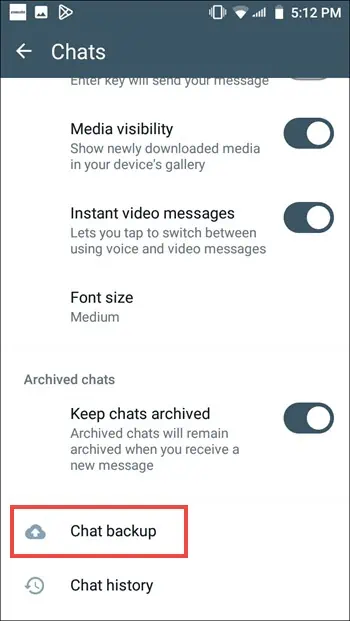
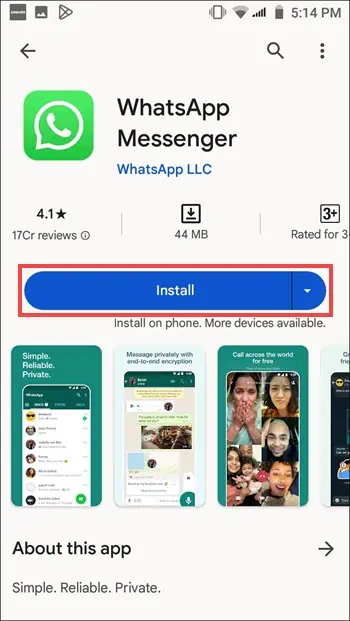

2. 로컬 백업을 사용하여 WhatsApp Android에서 삭제된 메시지 복원
WhatsApp은 Android 기기에서 채팅의 로컬 백업도 생성합니다. 이러한 백업은 일반적으로 XNUMX일 동안 저장됩니다.
로컬 백업에서 메시지를 복원하는 방법은 다음과 같습니다.
- 휴대폰의 파일 관리자(보통 /sdcard/WhatsApp/Databases에 위치)에서 WhatsApp 데이터베이스 폴더로 이동하세요.
- "에서 복원하려는 백업 파일의 이름을 바꿉니다.msgstore-YYYY-MM-DD.1.db.crypt14"받는 사람"msgstore.db.crypt14.” 날짜가 복구하려는 백업과 일치하는지 확인하십시오.
- WhatsApp을 제거하고 Google Play 스토어에서 다시 설치하세요.
- WhatsApp을 열고 전화번호를 확인한 후 복원 메시지가 나타나면
- 복원 프로세스가 시작됩니다.
- 가볍게 두드리다 다음 보기 복구된 메시지를 사용하여 휴대폰에서 WhatsApp 설정을 완료하세요.




iPhone의 WhatsApp에서 삭제된 메시지를 복구하는 방법
1. iCloud를 사용하여 iPhone에서 WhatsApp 삭제된 메시지 복구
iPhone의 경우 WhatsApp을 사용하면 채팅 내용을 iCloud에 백업하고 나중에 앱을 다시 설치하는 동안 복원할 수 있습니다. 그러나 정기적으로 iCloud에 WhatsApp 채팅을 수동으로 백업해야 합니다.
iCloud를 사용하여 iPhone용 WhatsApp에서 삭제된 메시지를 복구하는 방법은 다음과 같습니다.
- 복원하려는 iCloud 백업이 있는지 확인하십시오. 이것을 확인할 수 있습니다 WhatsApp > 설정 > 채팅 > 채팅 백업. 탭하지 마세요 백업 지금; 그렇지 않으면 현재 채팅이 이전 백업보다 우선 적용되며 삭제된 메시지를 복원할 수 없습니다.
- 이제 iPhone에서 WhatsApp을 제거해야 합니다. 홈 화면에서 WhatsApp 아이콘을 길게 누르고 선택하세요. 앱 삭제.
- 그런 다음 App Store를 실행하고 WhatsApp을 다시 설치하세요.
- 설치 후 WhatsApp을 열고 전화번호를 확인한 후 화면의 지시를 따르세요.
- 메시지가 표시되면 채팅 기록 복원 iCloud 백업에서 채팅과 미디어를 복구합니다.
- 복원이 완료되면 다음 보기 버튼과 오른쪽 상단을 클릭하여 계정 설정을 완료하세요.
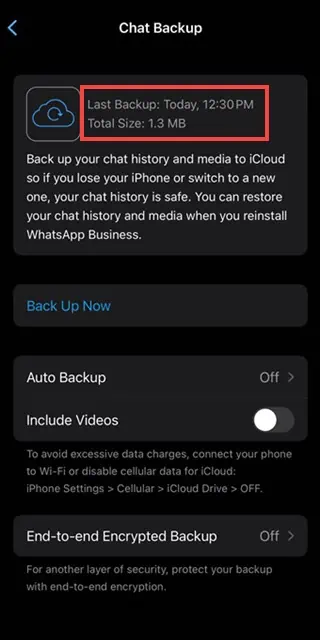



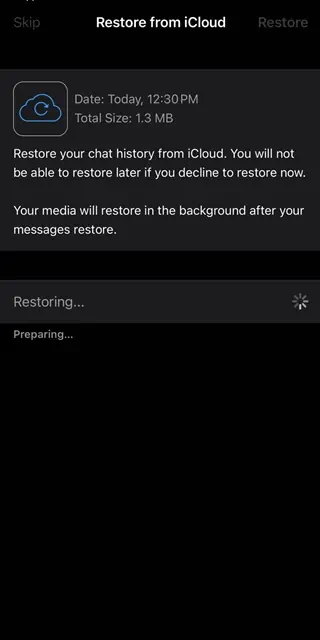
삭제된 WhatsApp 메시지가 검색됩니다.
2. 타사 소프트웨어를 사용하여 iPhone에서 WhatsApp 삭제 메시지 복원
iCloud 백업이 없거나 다른 접근 방식을 선호하는 경우 타사 프로그램을 사용하여 iPhone에서 삭제된 WhatsApp 메시지를 복구할 수 있습니다.
나는 또한 다음을 사용하고 추천합니다 Tenorshare UltData WhatsApp 복구 아이폰용 소프트웨어. 무료는 아니지만 삭제된 메시지가 꼭 필요한 경우 1달러에 35.95개월 요금제를 구매하고 WhatsApp에서 삭제된 메시지를 복구할 수 있습니다.
또 다른 좋은 옵션은 FonePaw iPhone 데이터 복구 앱입니다. 그러나 아직 WhatsApp Business 메시지 복구는 지원하지 않습니다. 그렇기 때문에 Tenorshare UltData WhatsApp 복구 약간 더 좋습니다.
또한, Tenorshare UltData WhatsApp 복구, 앱 비용을 지불하기 전에 삭제된 메시지를 무료로 검색할 수 있으며, 필요한 메시지를 찾은 경우에만 비용을 지불하여 복구할 수 있습니다.
다음은 내 iPhone에서 WhatsApp 삭제 메시지를 복구하는 단계입니다. UlData WhatsApp 복구
- 를 방문 공식 다운로드 페이지 Tenorshare UltData WhatsApp 복구 를 클릭하고 무료 다운로드 버튼을 눌러 애플리케이션 설치 프로그램을 다운로드하세요.
- 다운로드 후 설치 프로그램을 실행하고 다음을 클릭합니다. 설치 버튼을 클릭하여 앱을 설치합니다.
- 화면의 지시에 따라 앱을 설치합니다.
- 설치 후 다음을 클릭하세요. 지금 시작하기 버튼을 눌러 앱을 엽니 다.
- 홈 탭에서 데이터를 복구하려는 위치를 선택합니다. 이 경우에는 장치.
- 장치가 켜져 있는지 확인하고 컴퓨터에 연결한 다음 스캔 시작 버튼을 누릅니다.
- 기다림 앱이 기기를 완전히 검색하려면
- 파일에 액세스하고 처리한 후 앱은 복구된 WhatsApp 채팅과 해당 메시지를 표시합니다. 채팅을 확장하여 복구하려는 메시지를 결정하고 복구할 메시지를 선택한 다음 복구 옵션을 선택합니다.
- 메시지를 복구하려면 가입하고 월별 또는 연간 요금을 지불해야 합니다. 메시지가 복원에 중요한 경우 복구 비용을 지불할 수 있습니다. 하지만 삭제된 메시지를 미리 보는 것만으로도 관리할 수 있다면 복구에 비용을 낭비할 필요가 없습니다.
자주 묻는 질문
오래 전에 삭제된 메시지를 복구할 수 있나요?
오래된 메시지를 복구할 가능성은 백업 유형(Google Drive 또는 iCloud)과 메시지가 삭제된 시기에 따라 다릅니다. 이전 백업에는 최근 삭제된 메시지가 포함되어 있지 않을 수 있습니다.
복구할 수 있는 메시지 수에 제한이 있나요?
복구할 수 있는 메시지 수는 Google Drive 또는 iCloud 계정의 사용 가능한 백업 및 저장 공간에 따라 다릅니다.
타사 복구 프로그램을 사용할 때 위험이 있습니까?
타사 복구 프로그램이 효과적일 수 있지만 항상 작은 위험이 따릅니다. 평판이 좋은 프로그램을 선택하고 해당 지침을 주의 깊게 따르십시오.
결론
실수로 WhatsApp 메시지를 삭제하면 괴로울 수 있지만 올바른 접근 방식을 사용하면 메시지를 복구할 수 있습니다. Android 기기를 사용하든 iPhone을 사용하든 소중한 채팅을 검색할 수 있는 방법이 있습니다. 복구 프로세스를 보다 원활하게 진행하려면 WhatsApp 메시지를 Google Drive 또는 iCloud에 정기적으로 백업하는 것을 잊지 마세요. 그리고 다른 모든 방법이 실패할 경우 타사 복구 프로그램을 사용하여 도움을 받을 수 있습니다. WhatsApp 추억은 소중하며 조금만 노력하면 보존할 수 있습니다.